Pada kehidupan sehari-hari, ada kalanya ditemukan orang yang menggunakan lebih dari satu komputer untuk bekerja. Yang dimaksud disini bukanlah menggunakan banyak layar dengan tampilan berbeda dari 1 CPU. Tetapi, yang dimaksud pada artikel ini adalah menggunakan lebih dari satu komputer dengan layar (monitor) dan CPU yang berbeda. Kondisi demikian biasanya ditemukan di kantor yang karyawannya tidak cukup ketika hanya menggunakan satu komputer di mejanya.
Pada kondisi biasa, setiap komputer tersebut akan dikendalikan dengan memasang mouse dan keyboard pada masing-masing komputer. Artinya, jika anda menggunakan komputer-komputer tersebut secara bersamaan, maka anda harus berpindah-pindah antar mouse dan keyboard untuk mengontrol tiap komputer. Meskipun komputer-komputer tersebut letaknya bersebelahan dan masih pada meja yang sama, tapi tetap saja ini akan membuat anda repot dan membuang-buang waktu, dan bahkan terkadang membuat bingung.
Lalu, apakah ada cara yang lebih efektif selain menggunakan cara manual diatas?. Cara paling efektif yang dapat anda gunakan adalah dengan mengendalikan semua komputer tersebut secara bersamaan hanya dengan satu mouse dan keyboard. Jadi, anda tidak perlu memasang mouse dan keyboard pada setiap komputer, melainkan hanya pada satu komputer saja. Atau bahkan jika anda menggunakan laptop pada salah satunya, maka anda cukup menggunakan keyboard dan touchpad Laptop tersebut untuk mengendalikan semua komputer yang anda miliki. Kelebihan lain dari cara ini adalah tentu saja akan membuat anda lebih menghemat dana karena tidak perlu membeli keyboard dan mouse untuk semua komputer tersebut.
Mengendalikan Banyak Komputer dengan Satu Mouse / Keyboard
Mungkin banyak diantara kalian yang belum tahu, bahwa Microsoft memiliki software dan aplikasi keren yang akan sangat membantu pekerjaan anda. Software tersebut dapat anda gunakan untuk mengendalikan banyak komputer dengan satu mouse dan keyboard saja. Software ini disebut dengan nama Mouse Without Borders yang dapat anda gunakan untuk mengendalikan hingga 4 PC/laptop. Jadi, dengan menggunakan cara ini maka anda bisa mengontrol komputer lain hanya dari satu laptop atau komputer. Selain itu, jika anda memiliki Laptop dengan kondisi touchpad dan keyboard rusak, maka cara ini juga akan sangat bermanfaat sehingga anda tetap menggunakan laptop tersebut.
Tidak hanya mengendalikan dengan konteks menggunakan kursor dan mengetikkan sesuatu menggunakan keyboard. Anda juga dapat melakukan aktifitas lain seperti drag and drop file, copy paste teks dan file dan aktifitas lain seolah empat komputer tersebut hanyalah satu komputer yang memiliki empat layar.
Agar cara ini dapat digunakan, maka semua komputer harus terhubung pada satu jaringan yang sama. Jika ternyata anda tidak memiliki jaringan wifi, lan atau hotspot, maka anda bisa menjadikan salah satu Komputersebagai hotspot, kemudian menyambungkan komputer lain ke hotspot tersebut.
Jika sudah terkoneksi pada jaringan yang sama, langkah pertama yang harus anda lakukan adalah silahkan download software Mouse Without Borders. Setelah itu, silahkan install pada semua komputer yang anda miliki.
Selanjutnya pada komputer pertama (utama) yang akan terpasang mouse dan keyboard, silahkan buka software Mouse Without Borders yang sudah anda install. Kemudian pada jendela Let’s get started yang pertama muncul silahkan klik NO. Kemudian, pada jendela selanjutnya anda akan melihat Security Code dan Computer Name. Security Code dan Computer Name tersebut akan dimasukkan pada software Mouse Without Borders komputer lain.
Selanjutnya, pada komputer kedua silahkan buka juga software Mouse Without Borders yang sudah anda install. Berbeda dengan yang anda lakukan pada komputer pertama (terpasang mouse dan keyboard yang akan digunakan untuk mengontrol semua komputer), pada jendela awal komputer kedua ini silahkan klik YES. Kemudian, pada jendela selanjutnya masukkan Security Code dan Computer Name yang tampil pada software Mouse Without Borders komputer pertama. Setelah itu, silahkan klik LINK untuk mulai menghubungkan komputer.
Tunggu hingga proses menghubungkan komputer selesai. Jika sudah selesai, maka akan muncul jendela notifikasi sukses, silahkan klik NEXT pada bagian ini. Lakukan langkah-yang sama pada komputer ketiga dan keempat. Hal lain yang perlu anda ketahui adalah bahwa pengaturan ini hanya dilakukan satu kali saja. Setelahnya anda hanya perlu membuka software Mouse Without Borders dan dapat langsung menggunakannya tanpa konfigurasi lagi.
Setelah itu, anda sudah dapat mengendalikan semua komputer yang sudah dihubungkan hanya dari satu komputer yang terpasang mouse dan keyboard. Jika anda menggeser mouse ke kanan hingga melewati layar komputer pertama, maka anda akan berada pada area layar komputer kedua dan seterusnya. Anda dapat menggeser posisi komputer dengan cara drag gambar layar komputer yang hendak dipindah posisinya kemudian geser ke kiri atau ke kanan.
Selain menggunakan satu baris susunan layar, anda juga dapat mengubahnya menjadi dua baris dengan menceklist Two Row. Jadi susunan layar anda akan berubah menjadi dua baris dan dua kolom. Jadi, anda bisa berpindah layar ke kiri, ke kanan, ke bawah, atau ke atas. Untuk kembali ke pengaturan yang tampil pada halaman pertama, maka silahkan klik Go through the setup experience. Hal ini dapat anda lakukan jika hendak mengganti komputer utama.
Anda juga dapat melakukan pengaturan aktifitas apa saja yang dapat dilakukan di komputer lain pada tab Other Options. Misalnya saja anda dapat mengatur apakah boleh copy paste antar komputer, menyembunyikan logo aplikasi, keyboard shortcuts dan pengaturan lainnya.
Itulah cara mudah mengendalikan banyak komputer dengan satu mouse dan keyboard saja. Cara ini akan sangat efektif jika menggunakan banyak komputer untuk bekerja. Terlebih lagi jika letak komputer pada meja yang berbeda, dimana akan sangat membuang waktu ketika harus pindah-pindah mouse dan keyboard.


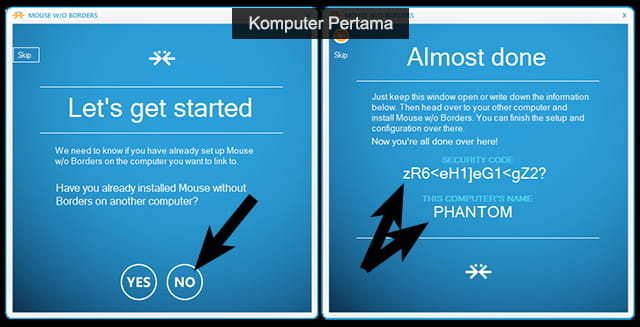
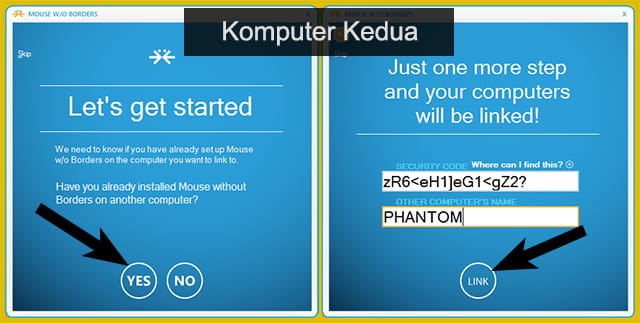
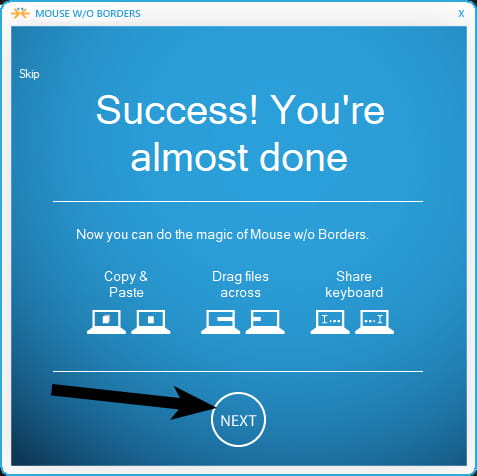
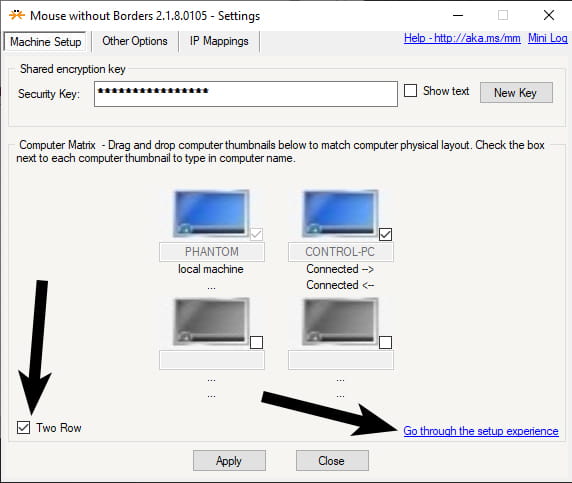
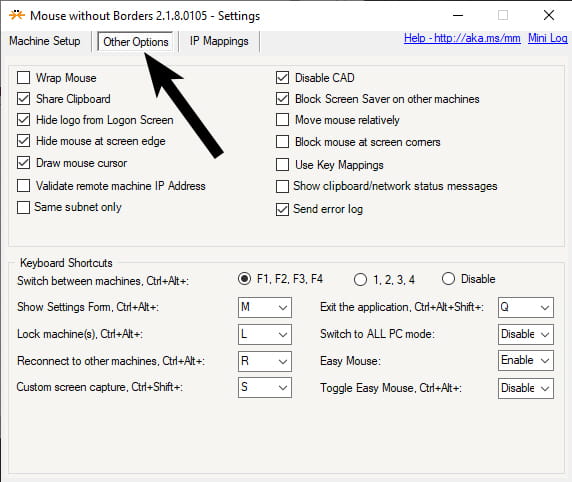
Maaf ijin bertanya itu keyboard dan mouse yg dipakai yg wireless atau yg kabel ya mohon infonya